RocketDock 1.3.5
RocketDock – бесплатная программа создающая на вашем рабочем столе панель для быстрого запуска программ в стиле операционной системы Mac. Панель упрощает доступ к файлам и украшает вашу ОС. Программа практически не потребляет системные ресурсы и значительно упрощает запуск приложений. На официальном сайте работает служба поддержки и доступно огромное количество скинов, иконок и дополнений. Программа легко настраивается и может размещаться поверх всех окон или автоматически скрываться с рабочего стола. ЕЕ функционал намного превышает возможности стандартной панели задач.Ярлыки в панель RocketDock можно добавлять простым перетаскиванием значка файла или папки с помощью мыши.
В отличии от стандартной панели задач в RocketDock есть очень полезная функция запуска файлов путем перетаскивания. Например, для запуска фильма достаточно перетащить файл или папку на значок с программой. Очень удобно открывать изображения так как в зависимости от ситуации можно перетащить как на программу просмотра, так и на программу для редактирования. Такой запуск намного проще и быстрее чем использование контекстного меню 'Открыть с помощью'.
Панель RocketDock может полностью взять на себя функции панели задач. Можно настроить сворачивание окон прямо в панель RocketDock. При этом свернутые окна размещаются в правой части панели в виде миниатюр, которые обновляются в режиме реального времени. То есть если вы свернете видео плеер, то на панели будет видно воспроизведение фильма, но только в уменьшенном виде. При сворачивании окон в панель программы, на панели задач Windows окна отображаться не будут.
В панели программы можно создавать множество разнообразных меню, в то время как на панели задач размещается только одно меню – меню пуск. С помощью плагина Stacks Docklet (находится в архиве с программой) можете создать сколько угодно меню пунктами которого будет содержимое любых ваших папок. Например соберите все ярлыки игр, офисных программ, проигрывателей, интернет приложений в отдельные каталоги и добавьте их в панель RocketDock в виде отдельных меню. Добавьте папки с музыкой и видео и прямо с панели запускайте их проигрывание.
Панель RocketDock закрепляется в выбранном вами месте на рабочем столе. Панель может располагаться с любого края экрана с определенным отступом. Например, я использую расположение снизу с. отступом 50 пикселов, что позволяет разместить панель чуть выше панели задач Windows.
Для оформления панели предусмотрено более 30 основных стилей (устанавливаемых вместе с программой) и еще более 100 дополнительных стилей которые вы найдете в архиве с программой. Настраивается степень прозрачности самой панели, ее обводки и даже теней. Для надписей можно настроить шрифт, его размер и стиль оформлений, фон, стиль и цвет обводки.
Для значков можно задать размер от 16 до 128пикселов; степень прозрачности обычного и активного значка; выбрать один из четырех способов увеличения значков при наведении (Пузырем, Площадкой, Все сразу, отсутствует); настроить размер, количество и скорость анимации значков.
К сожалению стандартная сборка программы содержит мало иконок. Но вы можете легко добавить свои, для этого достаточно указать папку с иконками в формате PNG или ICO. Дополнительный набор иконок вы можете найти в папке Icons в архиве с программой. Если же этого вам недостаточно, то на сайте разработчика доступно просто огромное количество иконок. Также можно импортировать иконки и скины с аналогичных программ Mobydock, RK Launcher, Y'z Dock и ObjectDock.
Расширить возможности программы можно с помощью специальных модулей, которые разработчики программы называют доклетами. Их на сайте разработчика (https://rocketdock.com/addons/docklets) доступно более 100. Наиболее интересные вы сможете найти в архиве с программой в папке Docklets.

Stacks Docklet - один из наиболее важных доклетов. Он позволяет добавлять в вашу панель RocketDock группы иконок. Если в RocketDock добавить папку с иконками, музыкой, видео и т.д. то при щелчке по значку откроется папка. А Stacks Docklet позволяет делать так чтобы вместо открытия папки, ее содержимое отображалось в виде меню.
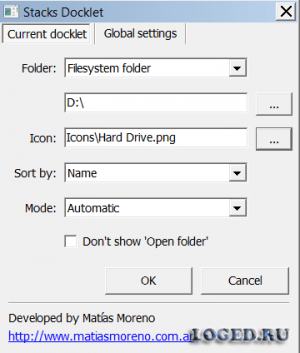
Чтобы создать такое меню установите этот доклет (находится в архиве с программой) и используйте контекстное меню -> Добавить значок -> Stacks Docklet. На панели появится пустой значок со стрелочкой кликнув по котором можно выбрать нужную папку и иконку.
Помимо обычных папок доклет позволяет добавлять специальных каталоги, такие как панель управления или рабочий стол.
Скачать RocketDock ,Stacks Docklet ,Surcox icons
Другие программы из категории «Оформление»
Популярные программы